대화로 표시
"대화로 표시" 기능은 Outlook에서 하나 또는 여러 메일 폴더에 걸쳐 이메일을 스레드별로 그룹화할 수 있습니다. 동일한 제목을 가진 모든 이메일은 자동으로 동일한 대화로 그룹화됩니다. 이 튜토리얼에서는 "대화로 표시" 기능을 활성화하고 대화 설정을 구성하는 방법을 보여드리겠습니다.
참고: 이 튜토리얼은 Windows 10의 Microsoft Outlook 2019 데스크톱 프로그램에서 Exchange 계정을 기준으로 소개되었습니다. 이메일 계정 유형(Exchange, IMAP 또는 POP), Microsoft Outlook 버전 및 Windows 환경에 따라 크게 또는 약간 다를 수 있습니다.
대화로 표시 옵션 활성화
1. 대화로 표시할 폴더를 클릭한 다음 "보기" 탭에서 "대화로 표시" 옵션을 선택하십시오.
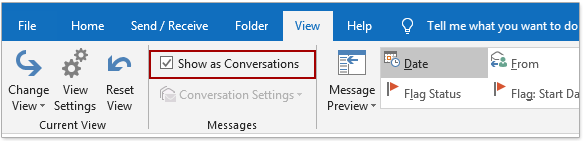
참고: 이메일이 날짜별로 정렬되지 않은 경우 "대화로 표시" 옵션이 회색으로 비활성화됩니다. "보기" 탭의 "정렬" 상자에서 "날짜"를 클릭하여 이메일을 빠르게 날짜별로 정렬할 수 있습니다.

2. Microsoft Outlook 대화 상자에서 필요에 따라 "이 폴더" 또는 "모든 메일박스" 버튼을 클릭하십시오.
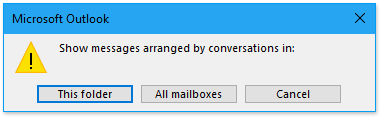
- "이 폴더": 현재 폴더에서만 이메일을 대화별로 정렬하려면 "이 폴더" 버튼을 클릭하십시오.
- "모든 메일박스": 모든 메일박스의 모든 메일 폴더에서 이메일을 대화별로 정렬하려면 "모든 메일박스" 버튼을 클릭하십시오.
이제 현재 열려 있는 폴더 또는 모든 메일 폴더의 이메일이 메시지 목록에서 대화별로 그룹화됩니다.
대화 확장 또는 축소
"대화로 표시" 옵션을 활성화한 경우 동일한 대화의 이메일이 메시지 목록에서 함께 그룹화됩니다. 특정 대화를 쉽게 확장하거나 축소할 수 있습니다.
왼쪽 끝의 빈 삼각형을 클릭합니다. ![]() 대화가 확장됩니다. 대화가 이미 확장된 경우 검정색 삼각형을 클릭하여
대화가 확장됩니다. 대화가 이미 확장된 경우 검정색 삼각형을 클릭하여 ![]() 축소합니다.
축소합니다.
대화 설정 구성
"대화로 표시" 옵션을 활성화한 후에는 "보기" > "대화 설정"을 클릭하고 드롭다운 메뉴에서 옵션을 클릭하여 필요한 대화 설정을 활성화하거나 비활성화할 수 있습니다.
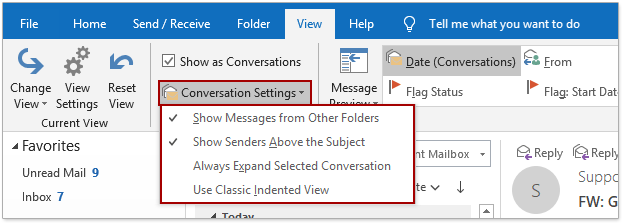
다른 폴더의 메시지 표시
기본적으로 "대화로 표시" 상자를 선택한 후 이 옵션이 활성화되며, 원래 이메일이 어떤 폴더에 저장되었는지에 관계없이 모든 이메일을 대화 스레드별로 그룹화합니다.
예를 들어, 동료에게 이메일을 보내고 보낸 이메일이 "보낸 편지함" 폴더에 저장되었다고 가정해 보겠습니다. 동료가 답장을 보내왔고, 당신은 "받은 편지함" 폴더에서 답장을 받았습니다. 이제 "받은 편지함" 폴더에서 "대화로 표시" 옵션을 활성화하면 "받은 편지함" 폴더에서 보낸 이메일과 답장 모두를 확인할 수 있습니다.
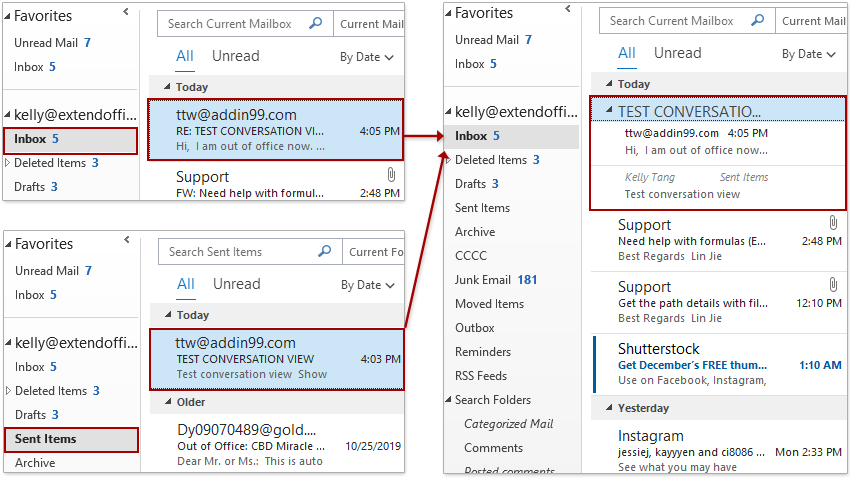
보낸 사람을 제목 위에 표시
"대화로 표시" 상자를 선택한 후 이 옵션은 기본적으로 활성화됩니다. 이 옵션이 활성화되면 보낸 사람 필드 내용이 제목 위에 표시됩니다. 이 옵션을 비활성화하면 대화 제목이 보낸 사람 위에 표시됩니다. 스크린샷을 참조하세요:
 |  |
| "보낸 사람을 제목 위에 표시" 활성화 | "보낸 사람을 제목 위에 표시" 비활성화 |
선택한 대화 항상 확장
이 옵션을 활성화하면 메시지 목록에서 대화를 탐색할 때 대화를 클릭하기만 하면 해당 대화에 속한 모든 메시지가 자동으로 확장됩니다.
클래식 들여쓰기 보기 사용
이 옵션을 활성화하면 대화 내에서 답장한 이메일 아래에 답장이 자동으로 들여쓰기됩니다.
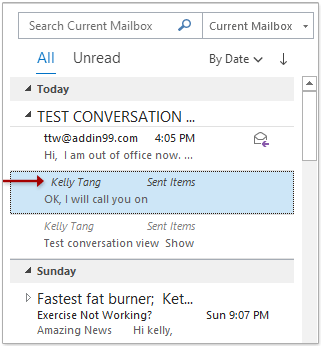
추가 기사 ...
최고의 오피스 생산성 도구
속보: Kutools for Outlook 무료 버전 출시!
새롭게 달라진 Kutools for Outlook에서100가지 이상의 놀라운 기능을 경험해보세요! 지금 다운로드하세요!
🤖 Kutools AI : 첨단 AI 기술을 활용해 이메일을 손쉽게 처리합니다. 회신, 요약, 최적화, 확장, 번역, 작성까지 모두 지원합니다.
📧 이메일 자동화: 자동 응답(POP 및 IMAP 지원) / 이메일 보내기 예약 / 이메일 전송 시 규칙별 자동 참조/숨은 참조 / 자동 전달(고급 규칙) / 자동 인사말 추가 / 여러 수신자 이메일을 개별 이메일로 자동 분할 ...
📨 이메일 관리: 이메일 회수 / 제목 및 기타 기준으로 의심스러운 이메일 차단 / 중복 이메일 삭제 / 고급 검색 / 폴더 정리 ...
📁 첨부 파일 프로: 일괄 저장 / 일괄 분리 / 일괄 압축 / 자동 저장 / 자동 분리 / 자동 압축 ...
🌟 인터페이스 매직: 😊더 예쁘고 다양한 이모지 / 중요한 이메일이 오면 알림 / Outlook 종료 대신 최소화 ...
👍 원클릭 기능: 모두 회신 (첨부 파일 포함) / 피싱 방지 이메일 / 🕘보낸 사람의 시간대 표시 ...
👩🏼🤝👩🏻 연락처 및 캘린더: 선택한 이메일에서 연락처 일괄 추가 / 연락처 그룹을 개별 그룹으로 분할 / 생일 알림 제거 ...
원하는 언어로 Kutools를 사용하세요 – 영어, 스페인어, 독일어, 프랑스어, 중국어 및40가지 이상을 지원합니다!
한 번의 클릭으로 Kutools for Outlook을 즉시 활성화하세요. 기다리지 말고 지금 다운로드하여 업무 효율을 높여보세요!


🚀 원클릭 다운로드 — 모든 Office 추가 기능 받기
강력 추천: Kutools for Office (5-in-1)
한 번의 클릭으로 다섯 종류의 설치 파일을 동시에 다운로드하세요 — Kutools for Excel, Outlook, Word, PowerPoint 및 Office Tab Pro. 지금 다운로드하세요!
- ✅ 원클릭 편리함: 다섯 가지 설치 패키지를 단 한 번에 다운로드할 수 있습니다.
- 🚀 모든 Office 작업에 바로 준비 완료: 필요한 추가 기능을 원하는 때에 설치하세요.
- 🧰 포함됨: Kutools for Excel / Kutools for Outlook / Kutools for Word / Office Tab Pro / Kutools for PowerPoint